PS制作時(shí)尚藝術(shù)妝詳細(xì)教程
時(shí)間:2024-02-25 11:15作者:下載吧人氣:18



1.打開原圖,復(fù)制一層。新建一個(gè)“曲線”調(diào)整圖層,設(shè)置與效果圖為:

2.新建一個(gè)“曲線”調(diào)整圖層,設(shè)置與效果圖為:

3.新建一個(gè)“色相飽和度”調(diào)整圖層,改變紅黃飽和度,設(shè)置與效果圖為:

4.用高反差保留銳化的方法,半徑為1,“疊加”,方法簡(jiǎn)單,就不截圖了。
5.新建一個(gè)“曲線”調(diào)整圖層,設(shè)置與效果圖為:

6.找到原片,移到圖層頂端,不透明度為:45%,加個(gè)蒙版,只在頭發(fā)處,與嘴唇口處,稍稍涂抹,恢復(fù)一下顏色。看上去,不是蒼白一片,效果如下:

7.新建一層:填充白色,混合模式“柔光”,不透明度為:27%,效果如圖:

8.用加深減淡工具,加強(qiáng)眼睛的立體感,用自己的方法,為此圖添加紅暈,眼影,注意不透明度,與圖層混合的運(yùn)用,效果如圖:

9.發(fā)覺MT,衣服根本看不到什么細(xì)節(jié)了,就再次找到原圖,復(fù)制一層,移到頂部,添加蒙版,只取原圖的衣服使用,如圖:

10.按住ctrl鍵同時(shí),單擊第9個(gè)步驟的的圖層蒙版,載入選區(qū),新建一個(gè)“色相飽和度”調(diào)整圖層,設(shè)置與效果圖為:

11.同樣的方法,載入選區(qū),新建一個(gè)“曲線”調(diào)整圖層,設(shè)置與效果圖為:

12.用自己方法添加睫毛,我是用鋼筆工具,勾了幾條,這些取決是否做過一些仿手繪練習(xí),假如有筆刷,刷到恰如其分,再好不過了
13.現(xiàn)在感覺此圖平淡無奇,色彩單一,來一個(gè)可選顏色,設(shè)置與效果如下:
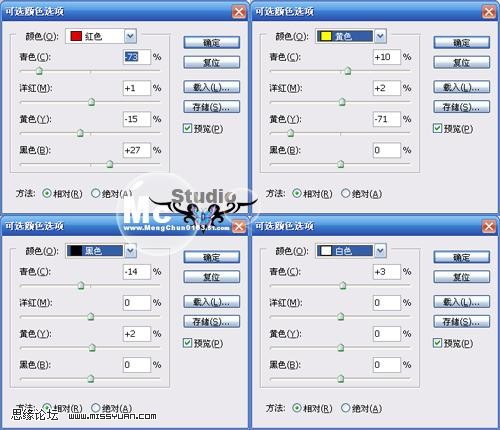

14.來一個(gè)應(yīng)用圖像,設(shè)置如下,達(dá)到加深的作用。

15.加一個(gè)圖層蒙版,我只要保留輪廓不清晰的地方,需要深化一下,將混合模式改為“正片疊底”,注意下圖的:蒙版截圖。

16.來一個(gè)鏡頭模糊,效果默認(rèn),此教程講得也太長(zhǎng)了,只能省略了,將混合模式改為“疊加”,不透明度:33%。效果

相關(guān)推薦
相關(guān)下載
熱門閱覽
- 1ps斗轉(zhuǎn)星移合成劉亦菲到性感女戰(zhàn)士身上(10P)
- 2模糊變清晰,在PS中如何把模糊試卷變清晰
- 3ps楊冪h合成李小璐圖教程
- 4色階工具,一招搞定照片背后的“黑場(chǎng)”“白場(chǎng)”和“曝光”
- 5PS鼠繪奇幻的山谷美景白晝及星夜圖
- 6ps液化濾鏡
- 7LR磨皮教程,如何利用lightroom快速磨皮
- 8ps CS4——無法完成請(qǐng)求,因?yàn)槲募袷侥K不能解析該文件。
- 9實(shí)際操作,在PS中如何批量給圖層重命名并導(dǎo)出
- 10photoshop把晴天變陰天效果教程
- 11ps調(diào)出日系美女復(fù)古的黃色調(diào)教程
- 12軟件問題,PS顯示字體有亂碼怎么辦
最新排行
- 1室內(nèi)人像,室內(nèi)情緒人像還能這樣調(diào)
- 2黑金風(fēng)格,打造炫酷城市黑金效果
- 3人物磨皮,用高低頻給人物進(jìn)行磨皮
- 4復(fù)古色調(diào),王家衛(wèi)式的港風(fēng)人物調(diào)色效果
- 5海報(bào)制作,制作炫酷的人物海報(bào)
- 6海報(bào)制作,制作時(shí)尚感十足的人物海報(bào)
- 7創(chuàng)意海報(bào),制作抽象的森林海報(bào)
- 8海報(bào)制作,制作超有氛圍感的黑幫人物海報(bào)
- 9碎片效果,制作文字消散創(chuàng)意海報(bào)
- 10人物海報(bào),制作漸變效果的人物封面海報(bào)
- 11文字人像,學(xué)習(xí)PS之人像文字海報(bào)制作
- 12噪點(diǎn)插畫,制作迷宮噪點(diǎn)插畫

網(wǎng)友評(píng)論